Fordeler med å konvertere en online quiz-lenke til en QR-kode
Konvertering av en lenke til en QR-kode gir flere fordeler, spesielt i sammenhenger der det ikke er praktisk eller raskt å skrive inn en URL. Her er noen av de viktigste fordelene:
Enkel tilgang: Brukere kan raskt skanne en QR-kode med sine mobile enheter for å få tilgang til innhold uten å måtte skrive inn en URL.
Fysisk til digital bro: QR-koder kan sømløst koble fysiske objekter eller rom til digitale ressurser. Dette er spesielt nyttig for annonsering, utstillinger, arrangementer og produktetiketter.
Plassbesparende: I stedet for å skrive ut lange URL-er, kan du ganske enkelt gi en kompakt QR-kode, som er spesielt nyttig i sammenhenger der utskriftsplassen er begrenset, som visittkort eller flyers.
Sporbarhet: Mange QR-kodegeneratorer tilbyr analysetjenester. Bedrifter kan spore hvor ofte koden skannes, og gir verdifulle data om brukerengasjement og kampanjeeffektivitet.
Forbedret brukeropplevelse: QR-koder kan bidra til å redusere potensielle feil fra manuell URL-inntasting, og sikre at brukere får tilgang til ønsket innhold uten problemer.
Allsidighet: QR-koder kan koble til ulike typer digitalt innhold, inkludert nettsteder, videoer, appnedlastinger, betalingssystemer, profiler på sosiale medier og mer.
Du vil kanskje vite det
Lag en quiz/vurdering uten noen koding – prøv OnlineExamMaker i dag !
Oppdaterbart innhold: Noen avanserte QR-kodesystemer gjør at det koblede innholdet kan oppdateres uten å endre selve QR-koden. Dette betyr at en statisk QR-kode kan gi dynamisk innhold etter hvert som behovene endres.
Tilpasning: QR-koder kan tilpasses for å inkludere logoer, farger og design som stemmer overens med merkevarebygging eller estetiske preferanser, noe som gjør dem mer visuelt tiltalende eller gjenkjennelige.
Økt engasjement: På grunn av nyheten eller brukervennligheten, kan noen brukere være mer tilbøyelige til å skanne en QR-kode enn de ville vært til å angi en URL manuelt, noe som fører til økt engasjement.
Frakoblet tilgang: I områder eller situasjoner der Internett-tilkobling kan være sporadisk, kan QR-koder som inneholder informasjon (f.eks. vCard-data eller ren tekst) skannes og åpnes offline.
Innholdsfortegnelse
- Del 1: Slik gjør du en Google Forms-quiz til en QR-kode
- Del 2: OnlineExamMaker: Et gratis og brukervennlig online quiz-alternativ til Google Forms

Slik gjør du en Google Forms-quiz til en QR-kode
Å gjøre en Google Forms-quiz om til en QR-kode er en fin måte å dele den raskt med studenter, deltakere eller deltakere. Her er en steg-for-steg guide for å gjøre det:
1. Åpne Google Form Quiz:
• Gå til Google Forms .
• Laget en ny quiz eller klikk på quizen du vil dele for å åpne den.
2. Få den delbare koblingen:
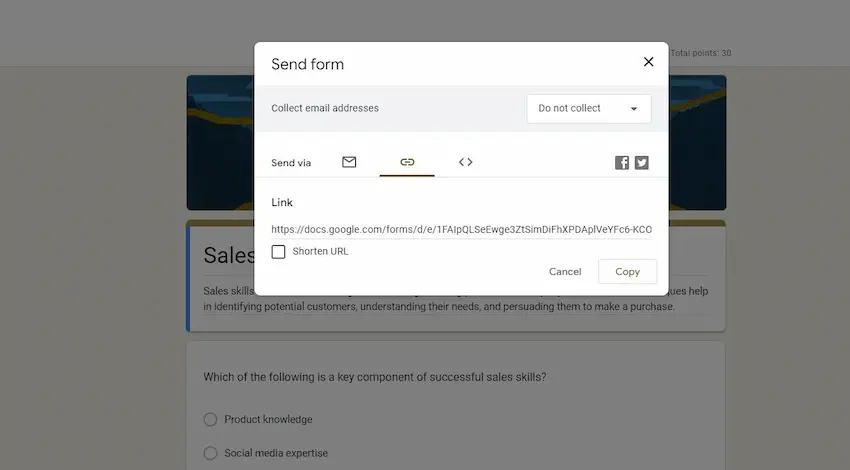
• Når skjemaet er åpent, klikker du på "Send"-knappen øverst til høyre på siden.
• I sendskjemavinduet vil du se forskjellige alternativer for å dele skjemaet ditt (via e-post, lenke eller bygge inn). Klikk på "Link"-ikonet (det ser ut som en kjede).
• Sørg for at avmerkingsboksen for "Forkort URL" er merket av for å få en kortere versjon av lenken. Dette er gunstig for QR-koder ettersom kortere URL-er vanligvis genererer enklere og lettere skannbare QR-koder.
• Klikk på "Kopier"-ikonet for å kopiere den forkortede URL-en til utklippstavlen.
3. Generer QR-koden:
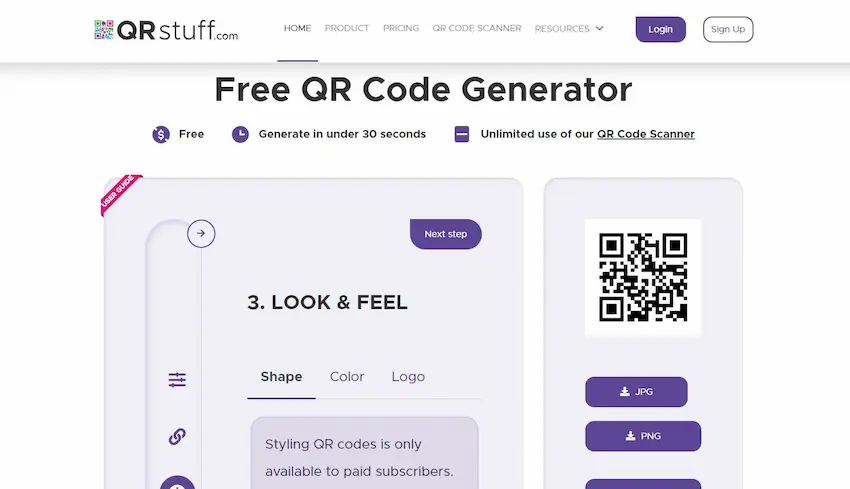
• Gå til et nettsted for QR-kodegenerator. Noen populære alternativer er:
• QRStuff
• GoQR.me
• Lim inn den kopierte URL-en i QR-kodegeneratorens inndatafelt.
• Følg nettstedets instruksjoner for å opprette og tilpasse QR-koden din.
4. Last ned og del QR-koden:
• Når QR-koden er generert, vil du vanligvis ha muligheten til å laste den ned som en bildefil.
• Last ned QR-koden til enheten din.
• Du kan nå skrive det ut, legge det inn i presentasjonslysbilder, dele det digitalt eller bruke det på en annen måte du måtte ønske.
Når noen skanner QR-koden med smarttelefonen eller nettbrettet, vil den omdirigere dem til Google Forms-quizen din, slik at de kan ta den umiddelbart.
OnlineExamMaker: Et gratis og brukervennlig online quiz-alternativ til Google Forms
OnlineExamMaker er en ledende online quiz-maker designet for å forenkle prosessen med å lage, levere og karakterisere tester og quizer. Programvaren gir lærere, trenere og bedrifter mulighet til å enkelt vurdere kunnskap, ferdigheter og forståelse. Enten du trenger å lage online eksamener, opplæringsvurderinger eller sertifiseringstester, tilbyr OnlineExamMaker en omfattende løsning som effektiviserer hele vurderingsprosessen.
Hvordan lage en quiz med QR-kode i OnlineExamMaker
Trinn 1: Registrer en konto i OnlineExamMaker
Trinn 2: Lag en ny quiz og legg til spørsmål
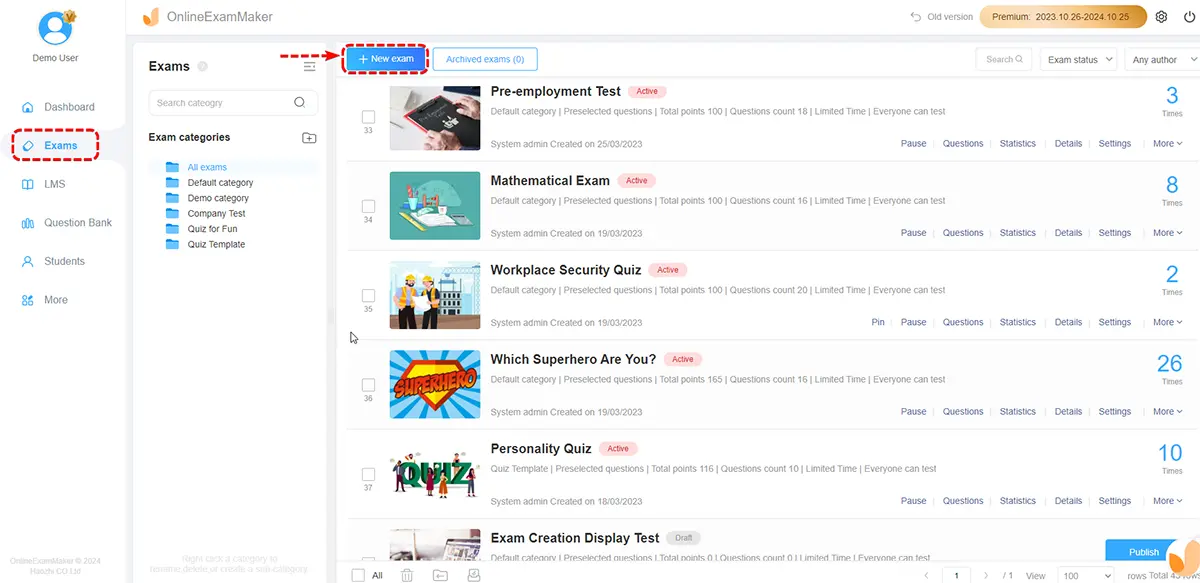
Trykk på "Ny eksamen"-knappen, og en 4-trinns eksamensopprettingsprosess vises, rediger quiztittelen og legg deretter til spørsmål i quizen.
Trinn 3: Publiser quizen og del den via en QR-kode
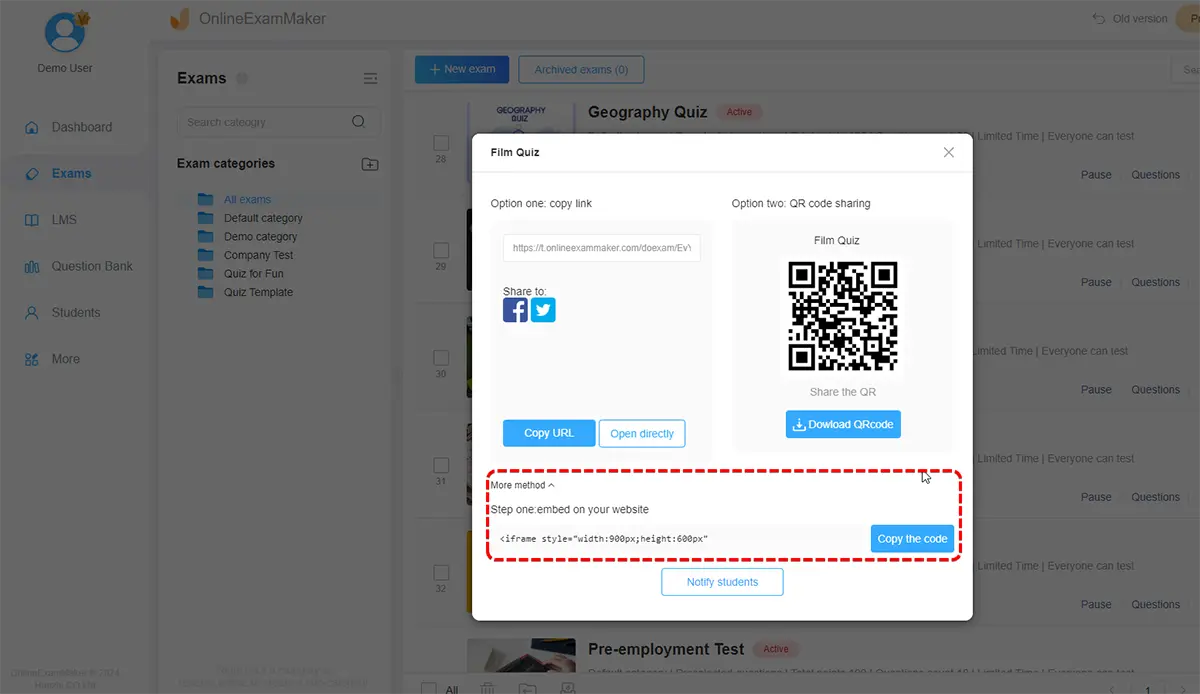
Etter at du har publisert quizen, vil en Qr-kode og lenke bli gitt, som du kan dele med hvem som helst!
Lag din neste quiz/eksamen med OnlineExamMaker